Zmienia dostępne tryby obrazu w zależności od rodzaju oglądanej zawartości.
Możesz dostroić jakość obrazu w zależności od oglądanego materiału wideo.
Zmienia fabryczną konfigurację „Tryb Obrazu”.
Reguluje jasność źródła światła, sterując natężeniem lampy.
Zakres ustawień: od 0 do 100
Rozszerza dynamiczny zakres ekspresji wideo poprzez kontrolowanie jasności źródła światła na podstawie analizy obrazu.
|
Ustawienie |
Opis |
|---|---|
|
Wyłącz |
Brak kontroli. |
|
Niska |
Utrzymuje szczytową jasność, jednocześnie automatycznie optymalizując sterowanie laserowym źródłem światła i sygnałem wideo. Słabsze sterowanie niż „Wysoka”. |
|
Wysoka |
Utrzymuje szczytową jasność, jednocześnie automatycznie optymalizując sterowanie laserowym źródłem światła i sygnałem wideo w celu uzyskania jednolitego odcienia czerni na całym obrazie wideo. |
|
Zrównoważony |
Reguluje zarówno obszary zacienione, jak i obszary rozjaśnione w sposób umiarkowany, jednocześnie ograniczając szczytową jasność. Wzmacnia głębię i realizm sceny. |
Ta pozycja jest niedostępna, gdy „Niskie Opóźnienie” jest ustawione na „Włącz”.
Tego elementu nie można ustawić, gdy „Tryb Obrazu” jest ustawione na „Naturalny (LL)”/„HDR10 (LL)”/„HLG (LL)”.
Do zmiany jasności poprzez sterowanie przysłoną.
Zakres ustawień: -15 (zatrzymanie) to 0 (otwarta)
Służy ustawieniu punktu poziomu bieli w celu unikania przycinania bieli w górnych poziomach bieli lub nadmiernego nasycenia.
Zakres ustawień: -50 (małe różnice w jasności) do +50 (duże róznice w jasności)
Służy ustawieniu punktu poziomu czerni w celu unikania utraty szczegółów w ciemnych obszarach oraz słabego poziomu czerni.
Zakres ustawień: -50 (ciemniej) do +50 (jaśniej)
Dostosuj nasycenie kolorów wyświetlanego obrazu.
Zakres ustawień: -50 (bledsze) do +50 (nasycone)
Dostosuj odcień wyświetlanego obrazu.
Zakres ustawień: -50 (czerwonawy) do +50 (zielonkawy)
Można edytować nazwy „User 1” do „User 6” w trybie Picture Mode.
Znaki, których możesz użyć to m.in. litery alfabetu (wielkie lub małe), znaki numeryczne i symbole oraz spacje. Puste pola nie mogą być użyte jako pierwszy i ostatni znak.
Nie można wprowadzić więcej niż 10 znaków.
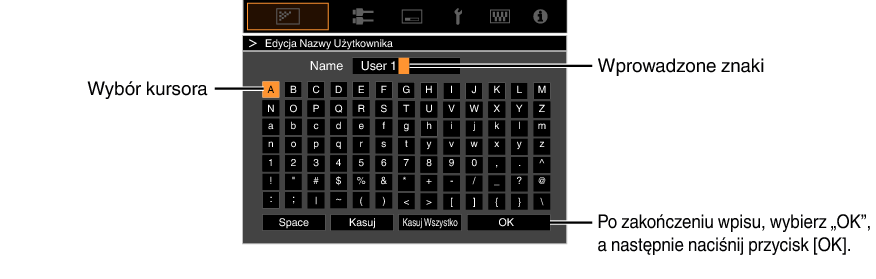
Ustawia „Profil Barwny” (informacje o przestrzeni kolorów) w zależności od wcześniej skonfigurowanego ustawienia „Tryb Obrazu”. Służy również do precyzyjnej regulacji wcześniej skonfigurowanych ustawień „Profil Barwny”.
Dostępne ustawienia „Profil Barwny” są zależne od wybranego „Tryb Obrazu”.
Każdy z kolorów jest regulowany w zależności od preferencji użytkownika.
Ustawia „Temp. Barwowa” zgodnie z wcześniej skonfigurowanym ustawieniem „Tryb Obrazu”. Służy również do precyzyjnej regulacji wcześniej skonfigurowanych ustawień „Temp. Barwowa”.
Ustawienia „Temp. Barwowa” różnią się w zależności od wybranego „Tryb Obrazu”.
Gdy „Profil Barwny” jest ustawiony na „Wyłącz(Szeroki)/Wyłącz(Normal)”, ustawienie jest w trybie „Wysoka Jasność”.
„Temp. Barwowa”
|
Temp. Barwowa |
Opis |
|---|---|
|
Xenon 1 |
Temperatura kolorów imitująca właściwości lamp ksenonowych stosowanych w kinach. Xenon 1: Kolor źródła światła, które jest emitowane przez projektor filmowy Xenon 2: Kolor emitowanego przez źródło światła wykorzystywane w projektorach kina cyfrowego. |
|
Xenon 2 |
|
|
5500K |
Zwiększając wartość wzmocnisz odcień niebieski, zmniejszając wzmocnisz odcień czerwieni. |
|
6500K |
|
|
7500K |
|
|
9300K |
|
|
Wysoka Jasność |
Temperatura kolorów dająca priorytet jasności obrazu. |
|
HDR10+ |
Temperatura kolorów przystosowana do obrazu HDR10+. |
|
HDR10 |
Temperatura kolorów przystosowana do obrazu HDR10. Domyślne ustawienie to 6500K. |
|
HLG |
Temperatura kolorów przystosowana do obrazu HLG. Domyślne ustawienie to 6500K. |
|
Niestandardowy 1 do Niestandardowy 2 |
Możesz ręcznie dostosować temperaturę kolorów i zapisać ustawienia. |
Lista „Temp. Barwowa” zależnie od „Tryb Obrazu”
|
Tryb Obrazu |
Temp. Barwowa |
|---|---|
|
Film |
Xenon 1 |
|
Xenon 2 |
|
|
Niestandardowy 1 do Niestandardowy 2 |
|
|
Kino |
5500K |
|
6500K |
|
|
7500K |
|
|
9300K |
|
|
Xenon 1 |
|
|
Xenon 2 |
|
|
Wysoka Jasność |
|
|
Niestandardowy 1 do Niestandardowy 2 |
|
|
Naturalny Naturalny (LL) Żywy User 1 do User 3 |
5500K |
|
6500K |
|
|
7500K |
|
|
9300K |
|
|
Wysoka Jasność |
|
|
Niestandardowy 1 do Niestandardowy 2 |
|
|
HDR10+ |
HDR10+* |
|
FILMMAKER MODE |
6500K |
|
Frame Adapt HDR 1 Frame Adapt HDR 2 HDR Żywy HDR10 HDR10 (LL) |
5500K |
|
6500K |
|
|
7500K |
|
|
9300K |
|
|
Wysoka Jasność |
|
|
HDR10 |
|
|
Niestandardowy 1 do Niestandardowy 2 |
|
|
HLG HLG (LL) |
5500K |
|
6500K |
|
|
7500K |
|
|
9300K |
|
|
Wysoka Jasność |
|
|
HLG |
|
|
Niestandardowy 1 do Niestandardowy 2 |
|
|
(Ciąg dalszy na następnej stronie) |
|
|
User 4 do User 6 |
5500K |
|
6500K |
|
|
7500K |
|
|
9300K |
|
|
Wysoka Jasność |
|
|
HDR10 |
|
|
HLG |
|
|
Niestandardowy 1 do Niestandardowy 2 |
|
Gdy „Tryb Obrazu” jest ustawiony na „HDR10+”, ustawienie jest w trybie „HDR10+”.
Służy definiowaniu bazowej temperatury barw dla ustawień „Wzmocnienie Czerwonego” / „Wzmocnienie Zielonego” / „Wzmocnienie Niebieskiego” / „Przesunięcie Czerwonego” / „Przesunięcie Zielonego” / „Przesunięcie Niebieskiego” kiedy w „Temp. Barwowa” ustawiony jest tryb „HDR10”„HLG”„Niestandardowy 1” lub „Niestandardowy 2”.
Ustawienia „Wartość Korekcji” różnią się w zależności od wybranego „Tryb Obrazu”.
Wyreguluj każdy kolor w jasnych częściach obrazu.
Zakres ustawień: -255 (ogranicza odcień czerwony/zielony/niebieski) do 0 (brak regulacji)
Wyreguluj każdy kolor w ciemnych częściach obrazu.
Zakres ustawień: -50 (ogranicza odcień czerwony/zielony/niebieski) do 0 (brak regulacji) do +50 (wzmacnia odcień czerwony/zielony/niebieski)
Lista „Wartość Korekcji” zależnie od „Tryb Obrazu”
|
Tryb Obrazu |
Wartość Korekcji |
|---|---|
|
Film |
Xenon 1 |
|
Xenon 2 |
|
|
Kino |
5500K |
|
6500K |
|
|
7500K |
|
|
9300K |
|
|
Xenon 1 |
|
|
Xenon 2 |
|
|
Wysoka Jasność |
|
|
Naturalny Naturalny (LL) Żywy Frame Adapt HDR 1 Frame Adapt HDR 2 HDR Żywy HDR10 HDR10 (LL) HLG HLG (LL) User 1 do User 3 User 4 do User 6 |
5500K |
|
6500K |
|
|
7500K |
|
|
9300K |
|
|
Wysoka Jasność |
Ta opcja reguluje „Gamma/Odwzorowanie Tonów” zgodnie z konfiguracją „Tryb Obrazu” (wartość wyjściowa wyświetlanego wideo w odniesieniu do wejściowego sygnału wideo). Służy również do regulacji wstępnie skonfigurowanego ustawienia „Gamma/Odwzorowanie Tonów”.
Dostępne ustawienia „Gamma/Odwzorowanie Tonów” różnią się w zależności od wybranego „Tryb Obrazu”.
Gdy „Tryb Obrazu” jest ustawiony na „HDR10+”, ustawienie jest w trybie „HDR(Auto)”.
„Gamma/Odwzorowanie Tonów” nie można ustawić, gdy „Tryb Obrazu” jest ustawione na „Frame Adapt HDR 1”/„Frame Adapt HDR 2”/„HDR Żywy”.
Dla ustawienia podstawowej regulacji gamma „Odcień Obrazu”, „Poziom Ciemności” i „Poziom Jasności” należy użyć profilów „Niestandardowy 1” do „Niestandardowy 3” aby zmienić ustawienia Gamma/Odwzorowanie Tonów.
Wybierz kolor, aby wyregulować „Odcień Obrazu”, „Poziom Ciemności” i „Poziom Jasności”.
Odcień Obrazu
Automatycznie dostosowuje ogólną jasność w celu uzyskania dobrze wyważonego rezultatu bez pogorszenia gradacji obrazu.
Poziom Ciemności / Poziom Jasności
Możesz dostosować jakość obrazu, aby uzyskać ostry kontrast w obszarach jasności.
Ta funkcja automatycznie konfiguruje ogólny poziom jasności podczas tone mapping zgodnie z rozmiarem ekranu i stanem projektora.
Aby użyć, skonfiguruj szczegóły używanego ekranu „Ustawienia Ekranu”, a następnie wciśnij „Ustaw”.
Ta opcja nie jest dostępna jeżeli ustawienie „Typ Zawartości” jest skonfigurowane jako „SDR”.
Można to ustawić tylko wtedy, gdy „Tryb Obrazu” jest ustawione na „Frame Adapt HDR 1”/„Frame Adapt HDR 2”.
Zamiast wejścia w ustawienia ekranu „Ustawienia Ekranu” za pomocą opcji „Instalacja”![]() „Ustawienia Ekranu”, można również wejść w te ustawienia naciskając przycisk „Ustawienia Ekranu” w menu „Theater Optimizer”.
„Ustawienia Ekranu”, można również wejść w te ustawienia naciskając przycisk „Ustawienia Ekranu” w menu „Theater Optimizer”.
Naciśnięcie „Ustaw” w menu „Theater Optimizer” automatycznie dostosowuje ustawienia ekranu oraz konfigurację projektora w automatycznym systemie „Theater Optimizer”.
Jeśli „Ustaw” nie zostanie wciśnięty w menu „Theater Optimizer” to zmiany w konfiguracji zostaną zastosowane po następnym uruchomieniu lub przy zmianie w „Tryb Instalacji”.
Służy do konfigurowania funkcji regulacji obrazu wideo HDR.
Ta pozycja jest niedostępna, gdy „Typ Zawartości” jest ustawione na „SDR”.
Ten element jest niedostępny, gdy „Tryb Obrazu” jest ustawione na „HDR10”/„HDR10 (LL)”/„HLG”/„HLG (LL)” lub „User 4” na „User 6”.
Jest to funkcja umożliwiająca ustawiania metody analizy treści za pomocą „Odwzorowanie Tonów”, gdy „Tryb Obrazu” jest ustawione na „Frame Adapt HDR 1”/„Frame Adapt HDR 2”/„HDR Żywy”/„FILMMAKER MODE”.
Jeśli „Tryb Obrazu” jest ustawiony na „HDR10+”, „Przetwarzanie HDR” jest ustawiony na stałe na „HDR10+”. „HDR10+” jest używany tylko wtedy, gdy Tryb obrazu jest ustawiony na „HDR10+”.
|
Ustawienie |
Opis |
|---|---|
|
Rama |
Automatycznie dostosowuje HDR tone mapping po przeanalizowaniu szczytowej jasności każdej klatki. |
|
Scena |
Automatycznie dostosowuje HDR tone mapping po przeanalizowaniu szczytowej jasności każdej sceny. |
|
Statyczny |
Konfiguruje na podstawie informacji o masteringu (MaxCLL/FALL) zawartości i nie wprowadza żadnych dynamicznych zmian. |
|
HDR10+ |
Automatycznie dostosowuje jasność dla każdej sceny na podstawie informacji o obrazie HDR10+. *2 |
Jest to funkcja umożliwiająca dostosowanie ogólnej jasności podczas tone mapping. Do konfiguracji intensywności automatycznej korekcji funkcji „Theater Optimizer” gdy „Theater Optimizer” jest na „Włącz”.
Gdy „Tryb Obrazu” to „Frame Adapt HDR 1”/„Frame Adapt HDR 2” i „Theater Optimizer” to „Wyłącz” lub „Tryb Obrazu” to „FILMMAKER MODE”
|
Ustawienie |
Opis |
|---|---|
|
Auto (Normal) |
Automatycznie wybiera odpowiednie odwzorowanie odcieni na podstawie informacji o masteringu materiału źródłowego (MaxCLL/DML). |
|
Auto (Szeroki) |
Automatycznie wybiera odpowiednie odwzorowanie odcieni na podstawie informacji o masteringu materiału źródłowego (MaxCLL/DML). Przeprowadzane jest porównanie z „Auto (Normal)” w celu przełączenia na kierunek, który stanie się jaśniejszy. |
|
-2 |
Wyświetla w mapie tonalnej w przypadku ustawienia maksymalnej jasności 600 nitów. |
|
-1 |
Wyświetla w mapie tonalnej w przypadku ustawienia maksymalnej jasności 400 nitów. |
|
0 |
Wyświetla w mapie tonalnej w przypadku ustawienia maksymalnej jasności 300 nitów. |
|
1 |
Wyświetla w mapie tonalnej w przypadku ustawienia maksymalnej jasności 200 nitów. |
|
2 |
Wyświetla w mapie tonalnej w przypadku ustawienia maksymalnej jasności 150 nitów. |
Gdy „Tryb Obrazu” jest ustawione na „Frame Adapt HDR 1”/„Frame Adapt HDR 2” i „Theater Optimizer” jest ustawione na „Włącz”
|
Ustawienie |
Opis |
|---|---|
|
Auto (Normal) |
Automatycznie koryguje ogólny poziom jasności na podstawie informacji o masteringu materiału źródłowego (MaxCLL/DML). |
|
Auto (Szeroki) |
Automatycznie koryguje ogólny poziom jasności na podstawie informacji o masteringu materiału źródłowego (MaxCLL/DML). Przeprowadzane jest porównanie z „Auto (Normal)” w celu przełączenia na kierunek, który stanie się jaśniejszy. |
|
-2 do 2 |
Do konfigurowania ogólnego poziomu jasności podczas automatycznej korekcji. |
W momencie ustawienia „Tryb Obrazu” na „HDR Żywy”
|
Ustawienie |
Opis |
|---|---|
|
Wysoka |
Ciemne obszary są lepiej widoczne niż z ustawieniem poziomu „Średnia”. |
|
Średnia |
Zwiększa kontrast w obszarach obrazu o niskim i średnim poziomie. |
|
Niska |
Ekspresja jaśniejszych obszarów jest bardziej stonowana niż z ustawieniem poziomu „Średnia”. |
W momencie ustawienia „Tryb Obrazu” na „HDR10+”
|
Ustawienie |
Opis |
|---|---|
|
Wysoka |
Wyświetla mapę tonalną, gdy ogólna jasność jest skonfigurowana na wysokim poziomie. Jest to odpowiednie dla ekranów o dużych rozmiarach. |
|
Średnia |
Wyświetla mapę tonalną, gdy ogólna jasność jest skonfigurowana na średnim poziomie. Jest to odpowiednie dla ekranów średniej wielkości. |
|
Niska |
Wyświetla mapę tonalną, gdy ogólna jasność jest skonfigurowana na niskim poziomie. Jest to odpowiednie dla małych ekranów. |
Aby cieszyć się zawartością HDR10+, gdy tryb obrazu to „HDR10+”, zalecane są następujące warunki instalacji.
|
|
Poziom HDR: Wysoka |
Poziom HDR: Średnia |
Poziom HDR: Niska |
|||
|---|---|---|---|---|---|---|
|
Przekątna ekranu |
Odległość projekcji |
Przekątna ekranu |
Odległość projekcji |
Przekątna ekranu |
Odległość projekcji |
|
|
|
115 |
3.64 |
97 |
3.12 |
89 |
2.66 |
|
|
107 |
3.49 |
92 |
3.00 |
80 |
2.62 |
Gdy „Tryb Obrazu” jest ustawione na „Frame Adapt HDR 1”/„Frame Adapt HDR 2”/„HDR Żywy”/„FILMMAKER MODE”, zakres tonalny cieni jest precyzyjnie kontrolowany w celu poprawy ogólnego kontrastu obrazu.
|
Ustawienie |
Opis |
|---|---|
|
Włącz |
Włącza funkcję Deep Black w celu uzyskania bardziej realistycznego przedstawienia ciemności. |
|
Wyłącz |
Wyłącza funkcję Deep Black. |
Ta funkcja pozwala użytkownikom regulować nasycenie kolorów i jasność w warunkach wyższej luminancji.
|
Ustawienia |
Opis |
|---|---|
|
Niska |
Koryguje regulacje z priorytetem dla jasności. |
|
Średnia |
Koryguje zarówno nasycenie, jak i jasność w zrównoważony sposób. |
|
Wysoka |
Koryguje regulacje z priorytetem dla nasycenia. |
Aby skonfigurować podstawową jasność podczas automatycznej korekcji, odwzorowanie Gamma/Odwzorowanie Tonów ustawione na „HDR(Auto)”.
Funkcja automatycznej korekcji „HDR(Auto)” jest skonfigurowana w oparciu o ekran 100" z gain wynoszącym 1.0 w warunkach całkowitej ciemności.
Ustaw w kierunku dodatnim, jeśli w środowisku oglądania jest niewystarczająca jasność, lub w kierunku ujemnym, jeśli jest zbyt jasny.
Ta opcja nie jest dostępna jeżeli ustawienie „Typ Zawartości” jest skonfigurowane jako „SDR”.
Ta opcja nie pojawia się w menu, gdy „Tryb Obrazu” jest ustawione na „Frame Adapt HDR 1”/„Frame Adapt HDR 2”/„HDR Żywy”/„HDR10+”/„FILMMAKER MODE”.
Gdy „Tryb Obrazu” jest ustawione na „HLG”/„HLG (LL)”, „Poziom mapowania” jest ustawione na stałe na „0”.
Gdy „Tryb Obrazu” jest ustawione na „HDR10”/„HDR10 (LL)”/„User 4 na User 6”, ta opcja jest włączona, tylko gdy „Odwzorowanie Tonów” jest ustawione na „HDR(Auto)”.
Zakres ustawień: od -5 do 5
Jest to funkcja regulacji ostrości wyświetlanego obrazu. Wykorzystuje oryginalny algorytm, aby stworzyć naturalne wrażenie, które jest ostrzejsze w obszarach na których skupiona jest ostrość i bardziej miękkie w obszarach które nie są w centrum ostrości, co pozwala cieszyć się bardzo ekspresyjnymi obrazami z większym poczuciem głębi.
Nie można ustawić „Wzmocnienie”„NR”„BNR”„MNR” i „Smoother”, gdy „Tryb Obrazu” jest ustawione na „HDR10+”.
Nie można ustawić „Tryb Graficzny”„Wzmocnienie”„NR”„BNR”„MNR” i „Smoother”, gdy „Tryb Obrazu” jest ustawione na „FILMMAKER MODE”.
Przełącza rozdzielczość wyświetlania.
|
Ustawienie |
Opis |
|---|---|
|
Włącz |
Umożliwia e-shift do wyświetlania w rozdzielczości 8K |
|
Wyłącz |
Wyłącza e-shift i wyświetla w rozdzielczości 4K |
Włącza/wyłącza ustawienia MPC.
Zaleca się, aby ten element był skonfigurowany na „Standardowy” na przykład podczas oglądania normalnej zawartości Blu-ray, i na „Wys. Rozdzielczość 1” na przykład podczas oglądania zawartości w rozdzielczości 8K/4K, oraz na „Wys. Rozdzielczość 2”, na przykład podczas wprowadzania sygnałów z komputera.
|
Ustawienie |
Opis |
|---|---|
|
Standardowy |
Wykonuje przetwarzanie poprawiające obraz dostosowane do sygnałów wejściowych o rozdzielczości 4K lub niższej (szczególnie filmów wideo i animacji). |
|
Wys. Rozdzielczość 1 |
Wykonuje przetwarzanie poprawiające obraz dostosowane do sygnałów wejściowych o rozdzielczości 8K/4K lub niższej (szczególnie filmów kinowych i innych) |
|
Wys. Rozdzielczość 2 |
Obraz wideo z minimalną poprawą. |
Dostosowywanie obszarów o wysokiej częstotliwości. Zwiększanie wartości poprawia ostrość i jakość obrazu.
Zakres ustawień: od 0 do 10
Zapobiega zbytniemu szumieniu obrazu.
Zakres ustawień: 0 (słaby) do 10 (silny)
Zapobiega blokowemu szumieniu obrazu.
Zakres ustawień: 0 (słaby) do 3 (silny)
Zapobiega zbytniemu mrowieniu krawędzi obrazu wideo typu „mosquito noise”.
Zakres ustawień: 0 (słaby) do 3 (silny)
Do tłumienia gradacji odcieni, która występuje w materiałach o niskiej przepływności.
|
Ustawienie |
Opis |
|---|---|
|
Włącz |
Włącza funkcję wygładzania, aby tłumić stopnie gradacji odcieni |
|
Wyłącz |
Wyłącza funkcję wygładzania. |
Przełączanie między stanami przed i podczas dostosowania
Naciśnięcie przycisku [HIDE] na pilocie umożliwia przełączanie między stanami przed i podczas regulacji.
Poprawia płynność ruchu dynamicznie poruszających się obiektów, zachowując ich ostrość i usuwając powidoki.
Clear Motion Drive
Poprawa Ruchu
